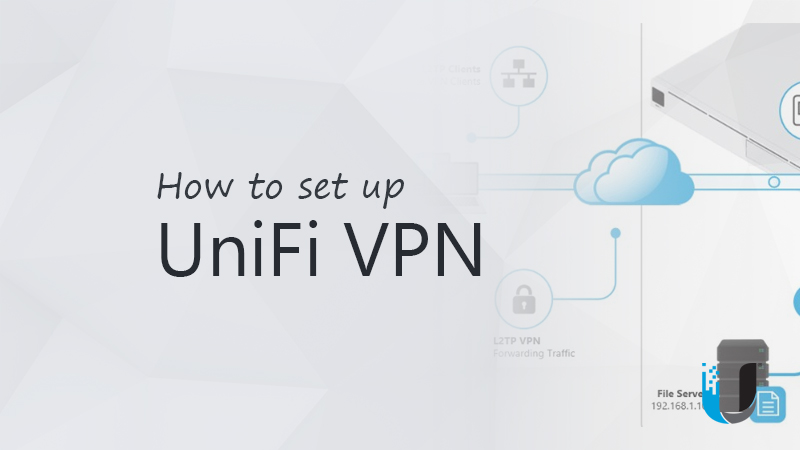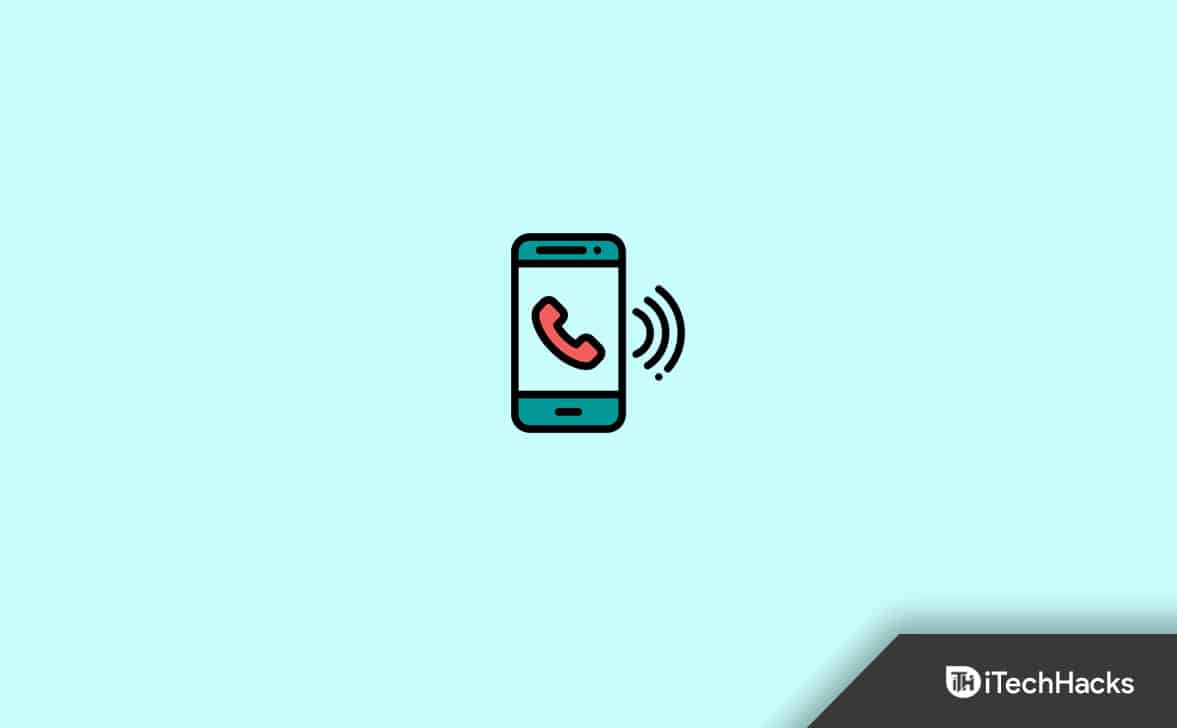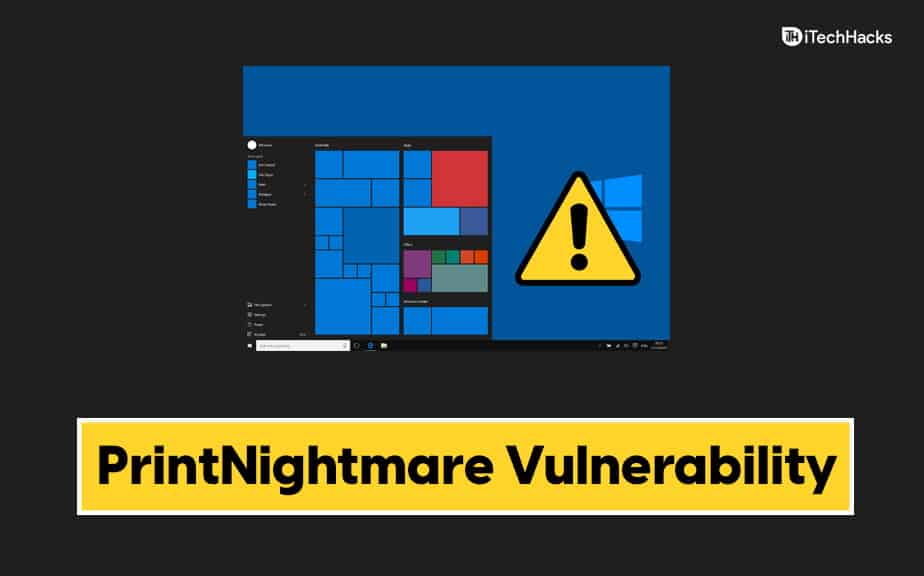Algunos usuarios se han quejado de que cuando intentan instalarGoogle Chromeen su PC con Windows 11/10, no funciona. Muestra unNo hay ninguna actualización disponiblemensaje de error. Pueden descargar el archivo de instalación, pero el proceso de instalación se interrumpe y este mensaje es visible una y otra vez. Para quienes enfrentan este problema, las soluciones cubiertas en esta publicación serán útiles. Antes de utilizar las correcciones, también debe comprobar si su conexión a Internet funciona correctamente y ejecutar el archivo de instalación de Google Chrome como administrador. Si aún enfrenta el mismo problema, utilice estas soluciones.

¿Por qué no puedo instalar la actualización de Chrome?
Si no puede instalar una actualización de Chrome, puede suceder si el servidor de actualizaciones no está disponible, su conexión a Internet es inestable o el administrador deshabilita las actualizaciones. La configuración de su antivirus o firewall también podría ser la razón, ya que las herramientas de seguridad pueden bloquear las actualizaciones de software. Además, el software o malware no deseado también puede interrumpir el proceso de actualización.
Si recibes estoNo hay ninguna actualización disponibleerroral instalar Google Chromeen Windows 11/10, utilice las correcciones que se enumeran a continuación:
- Desactivar temporalmente el programa antivirus o firewall
- Utilice el instalador sin conexión
- Elimina completamente el navegador Chrome y vuelve a instalarlo.
Revisemos estas opciones.
1]Desactive temporalmente el programa antivirus o firewall
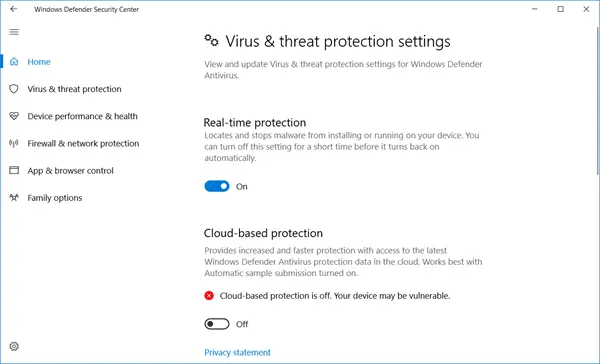
Su programa antivirus o firewall puede impedir las actualizaciones de software y bloquear su conexión. Si esta es la causa, temporalmenteyu otra herramienta de seguridad de terceros que esté utilizando en su PC con Windows. Ejecute el instalador y debería poder instalar el navegador Chrome. Después de eso, puede volver a habilitar el programa antivirus y el firewall.
2]Utilice el instalador sin conexión
Esta solución ayudó a algunos usuarios a resolver este problema. Si el archivo de instalación no puede recuperar los archivos para actualizar o instalar el navegador, puedeutilizar el instalador fuera de líneade Google Chrome. El instalador independiente no necesita conectarse a los servidores de Google para obtener archivos de actualización para instalarlo. También es útil si tienes una conexión a Internet lenta e inestable. Entonces,y ejecutarlo. Podrás instalar el navegador Chrome en tu Windows con éxito.
3]Elimine completamente el navegador Chrome y vuelva a instalarlo.
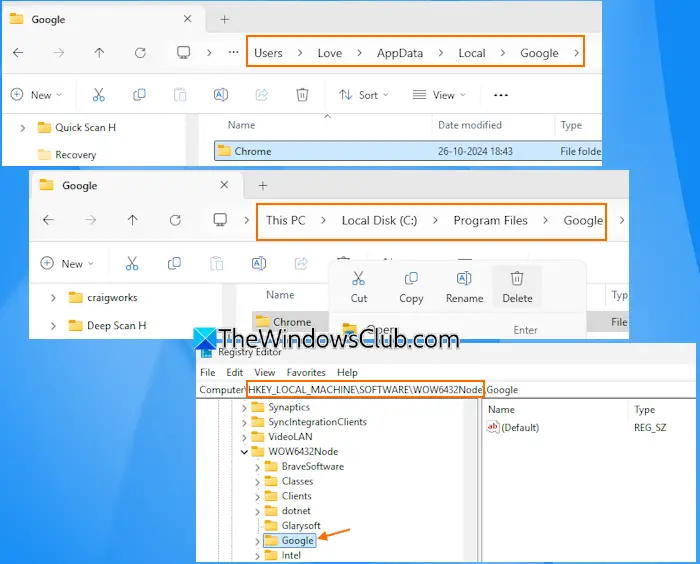
Después de desinstalar un programa o aplicación, sus archivos residuales (por ejemplo, entradas del Registro, carpetas vacías, etc.) pueden permanecer en la PC. Debido a esto, puede tener problemas al instalar el programa nuevamente. Entonces, si esta es la razón por la que ves unno hay actualización disponibleerror al instalar Chrome en su PC con Windows, luego elimine completamente el navegador Chrome y vuelva a instalarlo. Una vez que haya desinstalado Google Chrome mediante el Panel de control o la aplicación Configuración, siga estos pasos:
- Abra el Explorador de archivos, escriba
C:\Users\%username%\AppData\Local\Googleen la barra de direcciones y presione Entrar. Eliminar la carpeta de Chrome - AccesoC:\Archivos de programa\Googley borrarCromocarpeta desde esta ubicación
- Ir aC:\Archivos de programa (x86)\Googley eliminar la carpeta Chrome
- Navegue a la siguiente ruta en la ventana del Editor del Registro y elimine elGooglellave:
HKEY_LOCAL_MACHINE\SOFTWARE\WOW6432Node
Reinicie su PC y ejecute el instalador de Google Chrome. Ahora podrá completar el proceso de instalación.
Eso es todo.
Relacionado:
Google Chrome no se actualiza en Windows
De forma predeterminada, el navegador Chrome busca actualizaciones periódicamente e instala y aplica una nueva actualización automáticamente. Sin embargo, sien su PC con Windows 11/10, puede actualizarlo manualmente accediendo alAcerca de Chromepágina (chrome://configuración/ayuda) en la configuración de Google Chrome. Si tiene problemas para actualizar Chrome, borre la memoria caché y las cookies de su navegador y vuelva a intentarlo. Además, asegúrese de que el servicio de actualización de Google se esté ejecutando y de que estéTipo de inicioestá configurado paraAutomático.
Lea a continuación: .








![Error de Office 30033 [Soluciones de trabajo]](https://elsefix.com/tech/tejana/wp-content/uploads/2024/12/Office-Error-30033-Fix.jpg)